インストール可能なアーティファクトのアップロード
API エンドポイントを使用してリリース管理にバイナリをアップロードし、正常にアップロードされたアプリバイナリをリリース候補として自動的に選択することもできます。これは、Bitrise ではなく別の CI サービスを使用する場合に特に便利です。
インストール可能な成果物をリリース管理にアップロードしてリリース候補として使用できるようにするには、次の 2 つの方法があります。
-
Bitriseビルドで生成すると、 接続されたアプリ。
-
API エンドポイントを使用します。これは、Bitrise ではなく別の CI サービスを使用する場合に特に便利です。
-
当社の 既成の bash スクリプト API エンドポイントを使用します。
Bitriseビルドを使用する
Bitrise CI を使用する場合、インストール可能なアーティファクトを取得するには、それを生成するビルドを実行するだけです。
-
必ず 接続されたアプリ リリース管理において。
-
Make sure you have the Deploy to Bitrise.io Step in the Bitrise Workflow that generates the installable artifact (IPA, APK or AAB).
-
IPA、AAB、または APK ファイルを生成する Bitrise ビルドを実行します。
成功したビルドからのインストール可能な成果物はすべて、 遺物 ページとすることができます リリース候補として選択された。
APIの使用
インストール可能なアーティファクトをアップロードするには、API に 2 つのリクエストが必要です。
-
最初のリクエストはアップロード情報を取得するためのものです。このリクエストには次の情報が含まれている必要があります。
-
API 認証トークン。 ワークスペーストークン そして 個人アクセストークン どちらも受け入れられます。
-
接続されたアプリのスラッグ。リリース管理 UI からリクエストを受け取った場合は、自動的に入力されます。
-
ファイル名とファイルサイズ(バイト単位)。
-
-
2 番目のリクエストは、ファイルをアップロード URL にアップロードすることです。このリクエストは、前のリクエストの応答を使用して構築する必要があります。次の結果が返されます。
-
必要な HTTP ヘッダー。
-
アップロード用の HTTP メソッド。
-
リクエスト(必要なすべての情報を含む)を送信する URL。
-
-
必要に応じて、3 番目のリクエストを使用してアップロードのステータスを確認できます。
関連するエンドポイントは、 公式APIドキュメント。
APIリクエストは以下から取得できます。 リリース候補 ステージまたは 遺物 ページ。
RCステージ
Build distribution page
アーティファクトページ
-
必ず 接続されたアプリ リリース管理において。
-
接続されているアプリを開きます。
-
リリースを選択して リリース候補 ステージ。
-
ソースカードで、 設定。
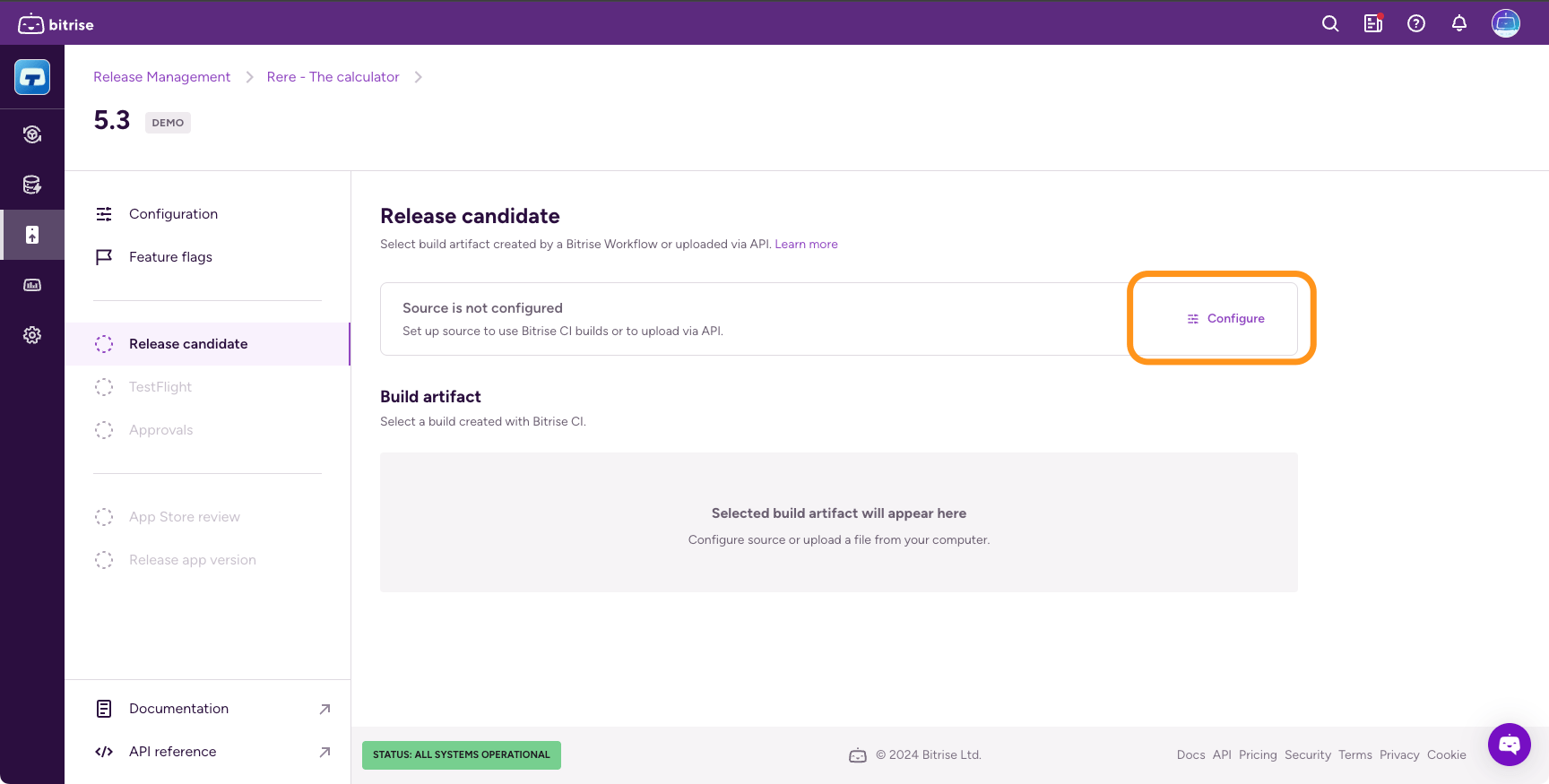
-
ダイアログで、 API経由でアップロード。
-
アップロードURLのcurlコマンドを取得し、次にアップロードファイルのcurlコマンドを取得します。
[AUTH_TOKEN]、[FILE_NAME]、[FILE_SIZE]そして[UPLOAD_URL]実際の値を持つプレースホルダー。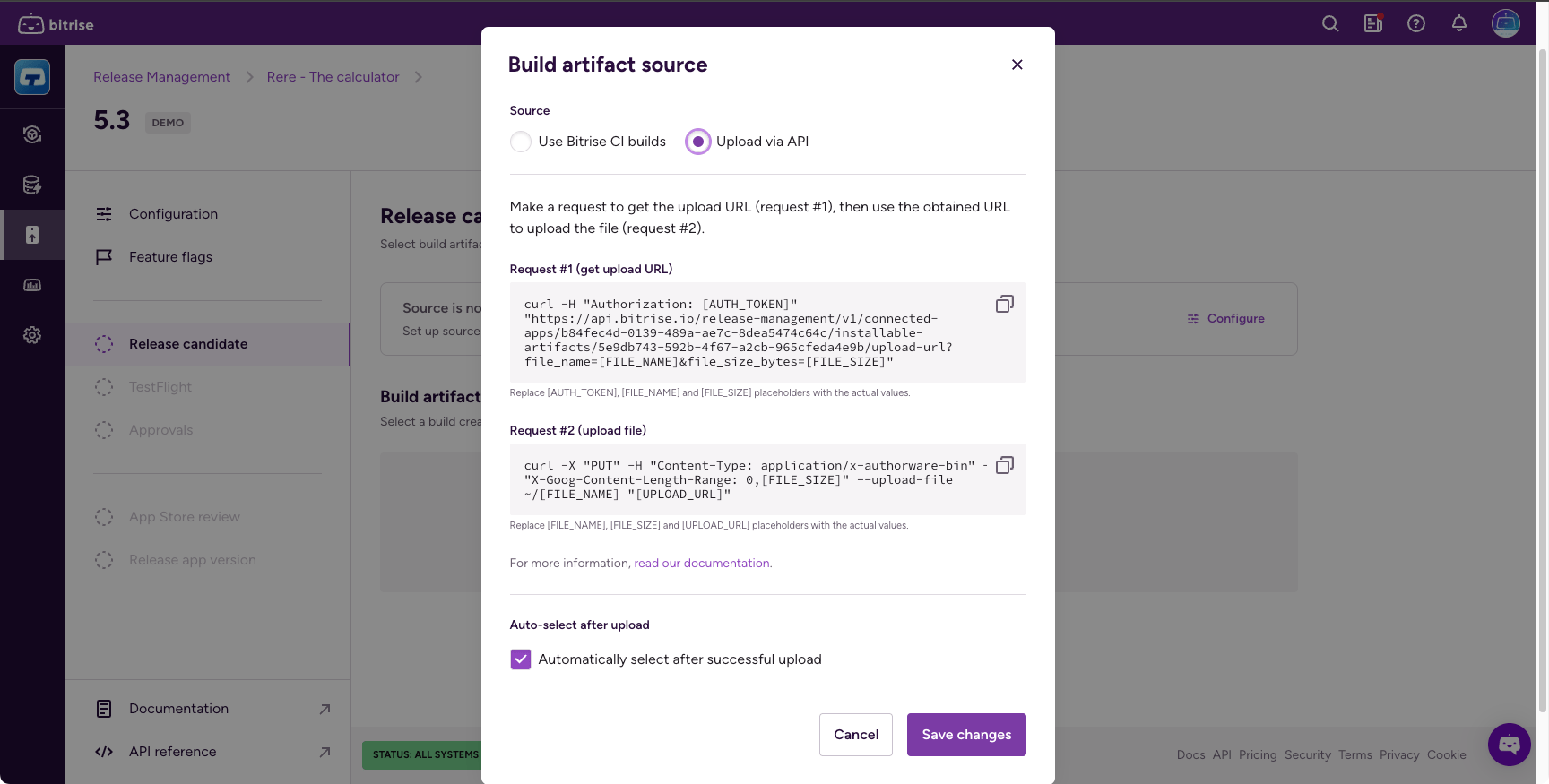
Bashスクリプトが利用可能
また、 bashスクリプトへのリンク API 呼び出しを簡単に設定するために使用できます。
-
オプションでチェック アップロードが成功したら自動的に選択 アップロードが成功すると、バイナリがリリース候補として自動的に選択されるようにします。
これをチェックしない場合は、成果物のリストからリリース候補を選択できます。
-
クリック 。
-
API リクエストを使用してアーティファクトをアップロードします。
-
Make sure you have a connected app in Release Management.
-
Open your connected app.
-
Select Build distribution from the left navigation menu and select the Builds tab.
-
Click Upload via API.
-
Get the curl command for the upload URL and then the curl command for the upload file. Replace
[AUTH_TOKEN],[FILE_NAME],[FILE_SIZE]and[UPLOAD_URL]placeholders with the actual values.Bashスクリプトが利用可能
また、 bashスクリプトへのリンク API 呼び出しを簡単に設定するために使用できます。
-
Click when you are ready.
-
Use the API requests to upload your artifacts.
-
必ず 接続されたアプリ リリース管理において。
-
接続されているアプリを開きます。
-
選択 遺物 左のナビゲーションメニューから API経由でアップロード タブ。
-
クリック 設定。
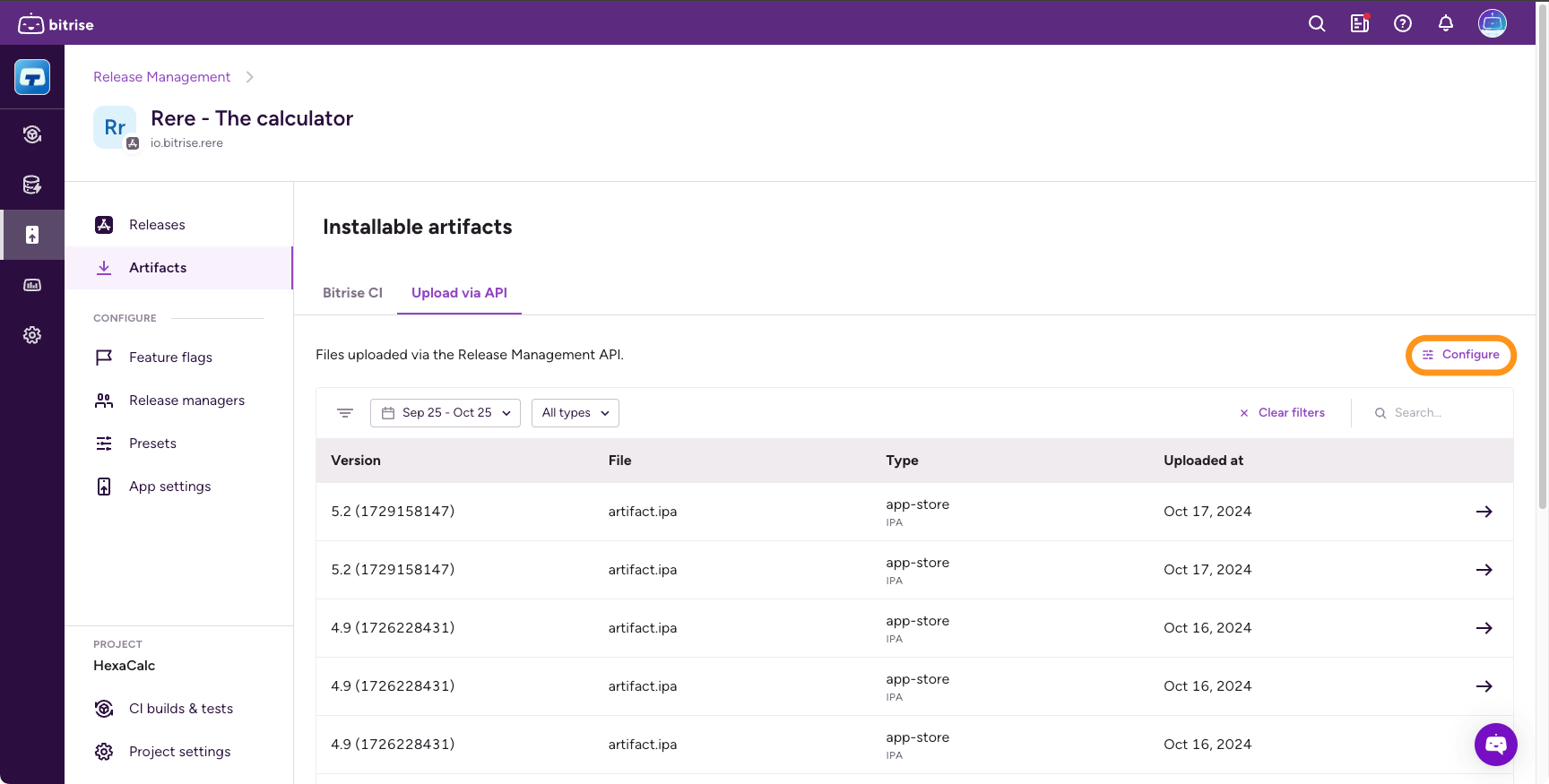
-
アップロードURLのcurlコマンドを取得し、次にアップロードファイルのcurlコマンドを取得します。
[AUTH_TOKEN]、[FILE_NAME]、[FILE_SIZE]そして[UPLOAD_URL]実際の値を持つプレースホルダー。Bashスクリプトが利用可能
また、 bashスクリプトへのリンク API 呼び出しを簡単に設定するために使用できます。
-
クリック 準備ができたら。
-
API リクエストを使用してアーティファクトをアップロードします。
bashスクリプトの使用
API をより便利に使用できるように、アップロード プロセスを簡素化する bash スクリプトを作成しました。Linux ディストリビューション (alpine、arch、centos、debian、fedora、rhel、ubuntu) と macOS をサポートしています。スクリプトはシステムをチェックし、インストール可能な成果物を Release Management にアップロードしようとします。
スクリプトを使用するには:
-
入手 GitHub からのスクリプト。
-
必ず
sudoシステム上の権限またはjqそしてopensslパッケージがインストールされました。 -
システムに次の環境変数を設定します。
-
ARTIFACT_PATH: アップロードするアーティファクトのローカル パス。 -
AUTHORIZATION_TOKEN: Bitriseリリース管理APIのアクセストークン。Bitrise 個人アクセストークン または ワークスペーストークン。 -
CONNECTED_APP_ID: アプリID 接続されたアプリ アーティファクトがアップロードされる場所です。ID は bitrise.io のアプリのページの URL から取得できます: https://app.bitrise.io/release-management/workspaces/WORKSPACE_ID/connected-apps/CONNECTED_APP_ID。
-
-
スクリプトを実行します。